设置Excel数据列表,实现数据的快速录入
来源:岁月联盟
时间:2009-01-05
因此,我们不如为这些部门指定一个数据列表。录入时只需要在下拉列表中单击选择相应的部门,就可以了。这不仅可以提高录入速度,还会使得录入的质量得到保证。
第1步 选中要填写员工部门的所有单元格,单击"数据"→"数据工具"功能组中的"数据有效性"按钮,在弹出的菜单中单击"数据有效性"命令,打开"数据有效性"对话框。
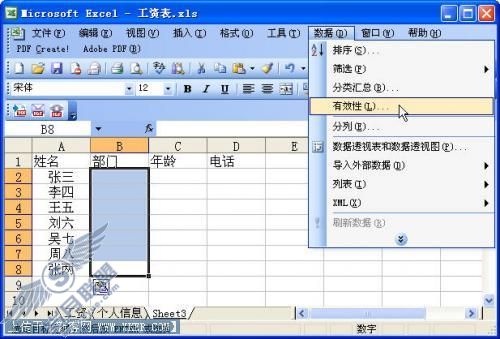
第2步 切换到"设置"选项卡,在"允许"下方的下拉列表中选择"序列"选项,然后在下面"来源"输入框中输入各部门名称(网络部,广告部,出版部),部门之间用英文的逗号隔开。

第3步 单击"确定"按钮关闭对话框。
现在将鼠标定位于刚才选中的那些单元格区域任一单元格,就会在右边出现一个下拉箭头,单击它就会出现刚才我们所设置的下拉列表,单击其中的项目就可以完成输入了。

下一篇:如何理解EXCEL负载平衡